- Guide per Montare Video
- 1.Convertitori da audio a testo online gratuiti
- 2.Gli 9 migliori generatori di voci AI
- 3.Idee, Musica e Frasi per Video di Compleanno
- 4.Come Generare Sottotitoli Automatici in Video
- 5.Software Migliori per Montaggio Video con IA
- 6.Strumenti Online Migliori per Rimuovere Voce
- 7.Come Sostituire i Volti nei Video
- 8.Migliori Lettori Video Gratuiti per PC
- 9.Migliori programmi gratuiti per riprodurre DVD
- 10.Rimuovere rumori di sottofondo da video
- 11.Creare Video di Mappa di Viaggio Animata
- 12.I 10 Migliori Cutter Video Gratuiti
- Miglior Editor Video su PC: Filmora
- Provalo gratuitamente Provalo gratuitamente
La migliore guida all'uso di 3D LUT in Photoshop
Scoprite come importare e utilizzare 3D LUT in Photoshop in questo articolo. Conoscerete anche le fonti 3D LUT di Photoshop scaricabili gratis.
La migliore guida all'uso di 3D LUT in Photoshop
Aggiornato il 09/04/2024• Soluzioni comprovate
Creare video di alta qualità - Wondershare Filmora
Un editor di video YouTube facile e potente
Numerosi effetti video e audio tra cui scegliere
Tutorial dettagliati forniti dal canale ufficiale
Creare un filtro da utilizzare è un'attività soddisfacente. Il problema si presenta quando si vuole usare un filtro in Photoshop e si ha poco tempo a disposizione. Per fare il trucco, potete importare le LUT in Photoshop e incorporarle rapidamente nel vostro progetto in pochi secondi - Questo pone fine agli estremi della creazione di un filtro.
Anche se il 3D LUT è associato principalmente a progetti video, al contrario funziona con le foto in Photoshop. Non dovrete preoccuparvi di incorporare 3D LUT in Photoshop: ecco una guida completa all'uso di 3D LUT in Photoshop.
In questo articolo
Che cos'è il 3D LUT?
3D LUT (Look-Up-Table) è un tasto funzione che mappa un determinato spazio colore in un altro. Tecnicamente, le LUT vengono utilizzate per processi complessi come la conversione di un'immagine scattata da un profilo Canon Log per renderla più attraente o la conversione di uno spazio colore dell'immagine nella sua versione migliore.
Le LUT sono di due tipi: 3D LUT e 1D LUT. La differenza è che il primo offre spazio per operazioni cromatiche complesse, mentre il secondo ha limitazioni sul numero di operazioni cromatiche.
Ecco altre differenze tra 3D LUT e 1D:
3D LUT
Mette a disposizione il luma e il colore in una forma 3D (cubo); quindi è molto facile lavorarci.
I valori di uscita non provengono da ogni rispettiva combinazione in uno spazio di colore.
È un po' complesso personalizzare le impostazioni di base, come il contrasto e il bilanciamento del bianco. Di solito, il risultato finale è notevole.
1D LUT
Il colore e il luma sono posizionati in un 1D; quindi non è facile lavorarci.
Contiene un valore chiaro delle uscite e sulla base della profondità di bit, cioè 1024 valori in un 10 bit.
È una passeggiata quando si tratta di regolare le impostazioni di base come contrasto, luminosità e bilanciamento del bianco. Ma l'output risultante sarà medio.
Per concludere, le 3D LUT sono essenziali per i coloristi e gli editor, in quanto possono effettuare tonnellate di personalizzazioni del colore. Pertanto, possono rendere il loro lavoro unico e sorprendente.
Come importare 3D LUT in Photoshop
Esistono alcune 3D LUT fornite da Adobe Photoshop. Di solito, queste LUT sono limitate e non sono molto efficaci quando si lavora su progetti importanti. La maggior parte delle persone, quindi, preferisce aggiungere le proprie 3D LUT a Photoshop.
Esistono due modi per importare 3D LUT in Photoshop: aggiungere le LUT a un progetto specifico e installare le LUT.
Prima di applicare uno dei due metodi, è necessario assicurarsi di avere a disposizione le LUT. È possibile acquistarli o ottenerli gratis. Scarica i file sul tuo computer.
Metodo 1. Aggiunta di LUT a un particolare progetto
Questo primo passo è poco impegnativo, poiché è sufficiente individuare una determinata LUT e incorporarla direttamente nel progetto.
Passo 1. Decomprimere le LUT
Per prima cosa, è necessario decomprimere i file. Nei dispositivi Mac, si fa doppio clic sul file per decomprimerlo, mentre in Windows si fa clic con il pulsante destro del mouse e si seleziona "Extract all" dall'elenco a discesa.
Passo 2. Creare un progetto
Accedere all'applicazione Photoshop e creare un nuovo progetto. Caricare l'immagine da modificare in Photoshop.
Passo 3. Generare un nuovo livello di regolazione in Color Look Up
Accedere alla scheda "Color Look Up", quindi fare clic sull'opzione "Adjustment".
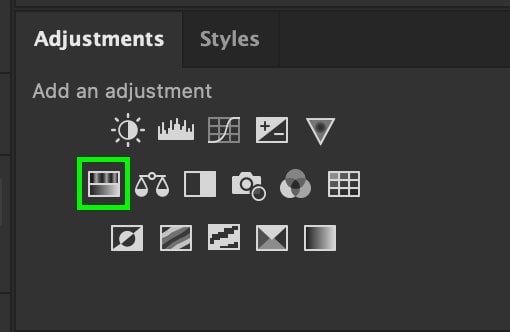
Passo 4. Aprire le 3D LUT
Facendo clic sull'opzione "Adjustment", viene visualizzato un elenco a discesa. Dall'elenco, selezionare "Load 3D LUT".
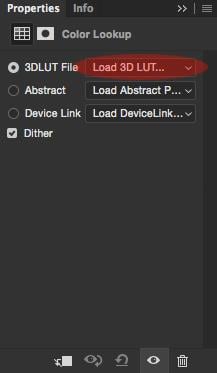
Passo 5. Aggiungete le vostre LUT
Infine, caricare le LUT. Facendo clic sulla freccia a discesa, viene presentato un elenco di LUT. Selezionare quello decompresso.
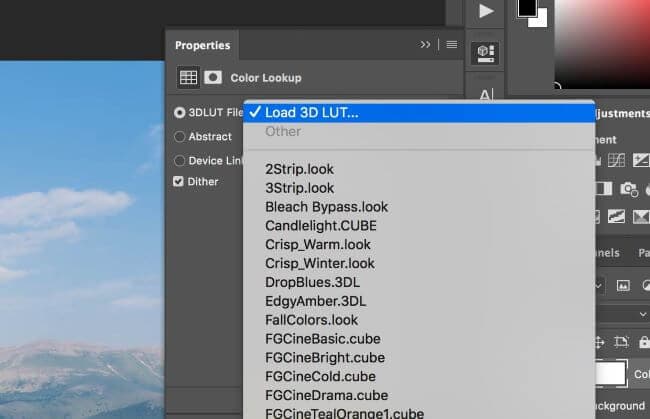
Metodo 2. Installare le LUT
Il secondo metodo per aggiungere 3D LUT a Photoshop consiste nell'installare le LUT nella cartella di installazione di Photoshop.
Passo 1. Aprire la cartella LUT
Innanzitutto, chiudere l'applicazione Photoshop.
Se si utilizza un Mac, aprire la cartella LUT andando su "Applications" > "Adobe Photoshop" > "Preset" > 3D LUT".
Per gli utenti di Windows, andate su "Local disk C" > "Program Files" > "Adobe" > "Adobe Photoshop" > "Presets" > "3D LUT".
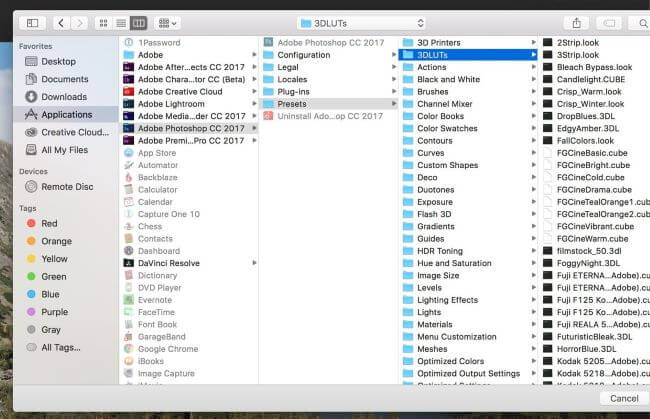
Passo 2. Creare una nuova cartella
Dopo aver effettuato l'accesso alle 3D LUT sul computer, è necessario creare una nuova cartella che conterrà le nuove LUT. Fare clic con il tasto destro del mouse, quindi fare clic su "New folder". Nominare la cartella in base alle proprie preferenze.
Passo 3. Copiare e incollare le LUT
Copiare le LUT e incollarle nella cartella appena creata.
Passo 4. Riavviare Photoshop
Infine, riavviare l'applicazione Photoshop. È possibile accedere ai nuovi file facendo clic su "Color Lookup" > "Adjustment layer". Di solito i file vengono salvati come file .cube.
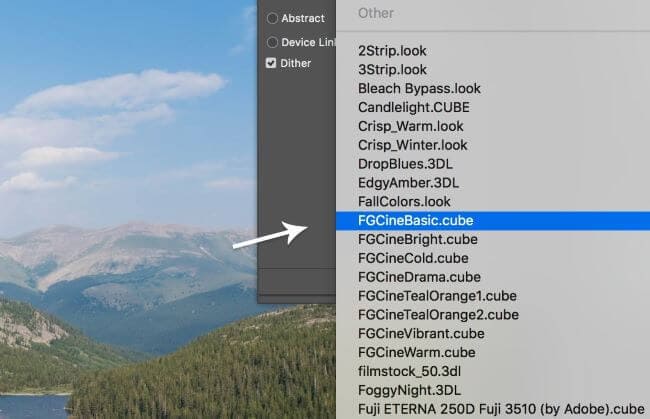
Come utilizzare 3D LUT in Photoshop
Ora che avete incorporato le 3D LUT nella cartella di Photoshop, è giunto il momento di utilizzarle.
Passo 1. Aprire l'immagine del progetto
Per prima cosa, accedere all'applicazione Photoshop e aggiungere la foto.
Passo 2. Aprire il pannello di regolazione
Passare il mouse su "Color Lookup" e selezionare "Adjustments".
In alcuni casi, la scheda Regolazione potrebbe essere disattivata. In questo caso, fare clic sull'opzione Finestre nella parte superiore dell'interfaccia, quindi selezionare "Adjustment". In alternativa, è possibile accedere alla regolazione della ricerca del colore andando al pannello Livelli e facendo clic su "Adjustment". Dal menu a discesa, fare clic su "Color Lookup".
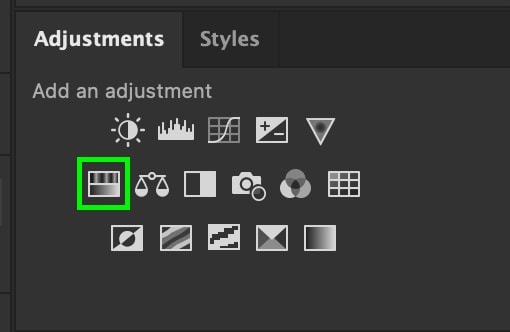
Passo 3. Carica 3D LUT
Nel "Color lookup panel" viene visualizzato un elenco a discesa. Selezionare "Load 3D LUT".
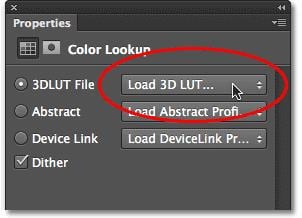
Passo 4. Applicare la 3D LUT
Ecco la fase finale di 3D LUT Photoshop. Dopo aver selezionato "Load 3D LUT", vengono visualizzate varie LUT. Ora è necessario selezionare la LUT aggiunta all'applicazione.
Di solito le LUT aggiunte sono in formato .cube, quindi selezionate quella che funziona meglio con il vostro progetto e applicatela.
Dopo aver applicato la LUT desiderata, è possibile regolare i livelli di opacità abbassando o alzando il livello di regolazione.
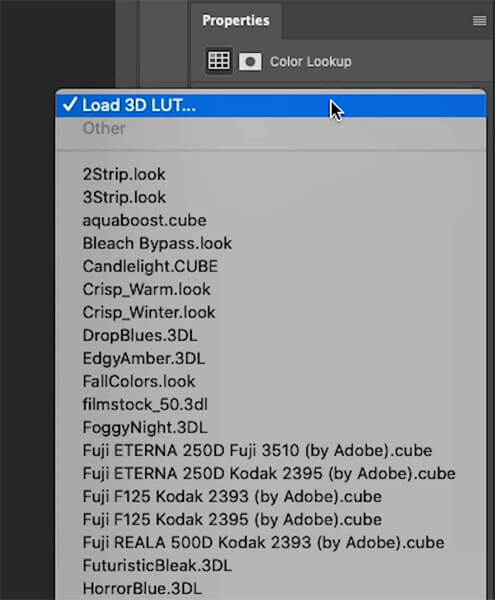
Altri suggerimenti per l'editing con Photoshop:
- 10 suggerimenti segreti per il fotoritocco con Photoshop per i principianti
- Come aggiungere effetti di schermo verde in Phhotoshop
Bonus! Scarica gratis il file 3D LUT di Photoshop.
Non è sempre necessario pagare per accedere ai file 3D LUT. Inoltre, tonnellate di eccellenti file 3D LUT sono offerti gratis.
Ecco alcuni dei luoghi in cui è possibile accedere al download gratis del file 3D LUT di Photoshop:
1. PhotoshopDream
Un'altra piattaforma eccezionale dove è possibile ottenere 3D LUT gratuiti è PhotoshopDream. Qui potrete accedere a oltre 450 3D LUT Photoshop da scaricare gratis. Le 3D LUT sono compatibili con i filmati della maggior parte delle fotocamere, tra cui Sony RX10, Arri Alexa, Samsung NX1 e Lumix LX 100.
Un fattore eccezionale di queste 3D LUT è che non solo si possono usare in Photoshop, ma anche in altri software di editing video come After Effects, Sony Vegas e Premiere Pro. L'uso di queste oltre 450 3D LUT in PhotoDream non richiede alcun attributo.
2. FixThePhoto
FixThePhoto è una rinomata fonte di 3D LUT gratis. Ci sono oltre 200 LUT gratuite che vi permetteranno di creare progetti accattivanti e vivaci.
Qui le LUT sono disposte in varie categorie per soddisfare ogni esigenza. Alcune delle categorie includono LUT gratis per il cinema, LUT gratis per il matrimonio, LUT gratis per il colore, LUT gratis per il controllo del terreno e LUT per Premiere.
Le 3D LUT di Photoshop in FixThePhoto sono essenziali per l'editing di filmati di viaggio, lifestyle e matrimonio.
3. Giggster
Giggster è una piattaforma ideale che offre gratuitamente fotografie, guide, strumenti di ritocco, risorse, suggerimenti e trucchi.
Giggster offre anche LUT gratis per Photoshop. Ha una collezione di oltre 12 3D LUT gratis. Con essi è possibile eseguire la gradazione del colore e aggiungere tonnellate di effetti creativi al progetto.
3. Giggster
È possibile accedere alle 3D LUT gratis anche da ON1. Qui è possibile scaricare gratis le 3D LUT e utilizzarle per stilizzare le foto.
Alcune delle 3D LUT gratis di ON1 includono Cinematic, Portrait, B&W e Moody. Di solito, le 3D LUT di ON1 funzionano efficacemente nei software che supportano i file .cube, tra cui Photoshop, Lightroom e Adobe Premium.
ON1 propone diverse offerte speciali su alcune delle sue 3DLUT premium. Potete anche controllare alcune delle grandi offerte proposte da questo sito.
Regolare il colore dei video con Filmora
Le foto non sono l'unica cosa che richiede la correzione del colore, anche i video ne hanno bisogno. Quando si tratta di correggere o regolare il colore nel video, è necessario scegliere con cura l'editor per assicurarsi che sia facile da usare e che ottenga il risultato desiderato. Vorremmo raccomandarvi Filmora. Come software di editing video per utenti di diversi livelli, Filmora permette di importare 3D LUT da utilizzare nei video, e di regolare da soli le impostazioni del colore. Il video qui sotto può sicuramente aiutarvi a saperne di più su come Filmora vi aiuterà con il colore dei vostri video.
 Garanzia di Download Sicuro, zero malware
Garanzia di Download Sicuro, zero malware
 Garanzia di Download Sicuro, zero malware
Garanzia di Download Sicuro, zero malware
(vai a scaricare Filmora mobile sul tuo dispositivo mobile tramite Appstore e GooglePlay).
*Le informazioni sul prodotto e sulla fatturazione ti verranno inviate via email dopo l'acquisto.
Conclusione:
● Trasformate le vostre riprese in un capolavoro con le 3D LUT in Photoshop. Considerando la personalizzazione e il numero di operazioni, è chiaro che le 3D LUT sono di gran lunga migliori delle 1D LUT. Scaricate le 3D LUT gratis dalle fonti di cui sopra e importatele nella vostra applicazione di Photoshop.
● Quando si usano le LUT, ci sono un paio di cose che è necessario avere sotto il naso:
- Assicurarsi che il bilanciamento del bianco sia accurato
- Eseguire piccoli aggiustamenti alle riprese, come saturazione e contrasto, per ottenere risultati esemplari.
- Avere un'esposizione corretta. A tal fine è possibile utilizzare un istogramma.

Il programma di montaggio video potenziato dall'IA, superpotente e facile da usare per tutti i creatori.
Provalo Gratis Provalo Gratis Provalo Gratis Garanzia di Download Sicuro, zero malware
Garanzia di Download Sicuro, zero malware

